Si un mal driver no te deja arrancar Windows, así puedes desinstalarlo

Los drivers son esenciales para el correcto funcionamiento del ordenador. Sin ellos, el sistema operativo (Windows, por ejemplo), no sabría cómo identificar los componentes del PC ni qué hacer con ellos. Windows trae de serie unos drivers genéricos para poder trabajar con casi cualquier componente o dispositivo. Pero si queremos poder sacarle todo el provecho posible al ordenador es recomendable instalar siempre los drivers oficiales de cada fabricante. Sin embargo, durante este proceso puede que algo salga mal y bloquee nuestro PC. ¿Qué hacer entonces?
Un driver en mal estado, incompatible o dañado puede generar distintos errores en nuestro ordenador. Desde bloquearlo de vez en cuando o generar pantallazos azules hasta no poder identificar el componente y hasta no dejar que Windows arranque correctamente.
Si conseguimos iniciar sesión, aunque sea en Modo Seguro, podemos desinstalar el driver que está dando problemas, o actualizarlo, y todo debería volver a funcionar con normalidad. Sin embargo, ¿qué ocurre si el problema no nos deja ni siquiera iniciar sesión en Windows?
WinRE al recate
Una de las novedades de Windows 10 es Windows Recovery Environment, conocido como WinRE. Este entorno de recuperación nos permite reparar los principales problemas de Windows que pueden hacer que no arranque o que no nos permitan iniciar sesión. WinRE se basa en el entorno Windows Preinstallation Environment, pero cuenta con más drivers y más herramientas que nos permiten administrar y reparar sin problemas la mayoría de los errores.
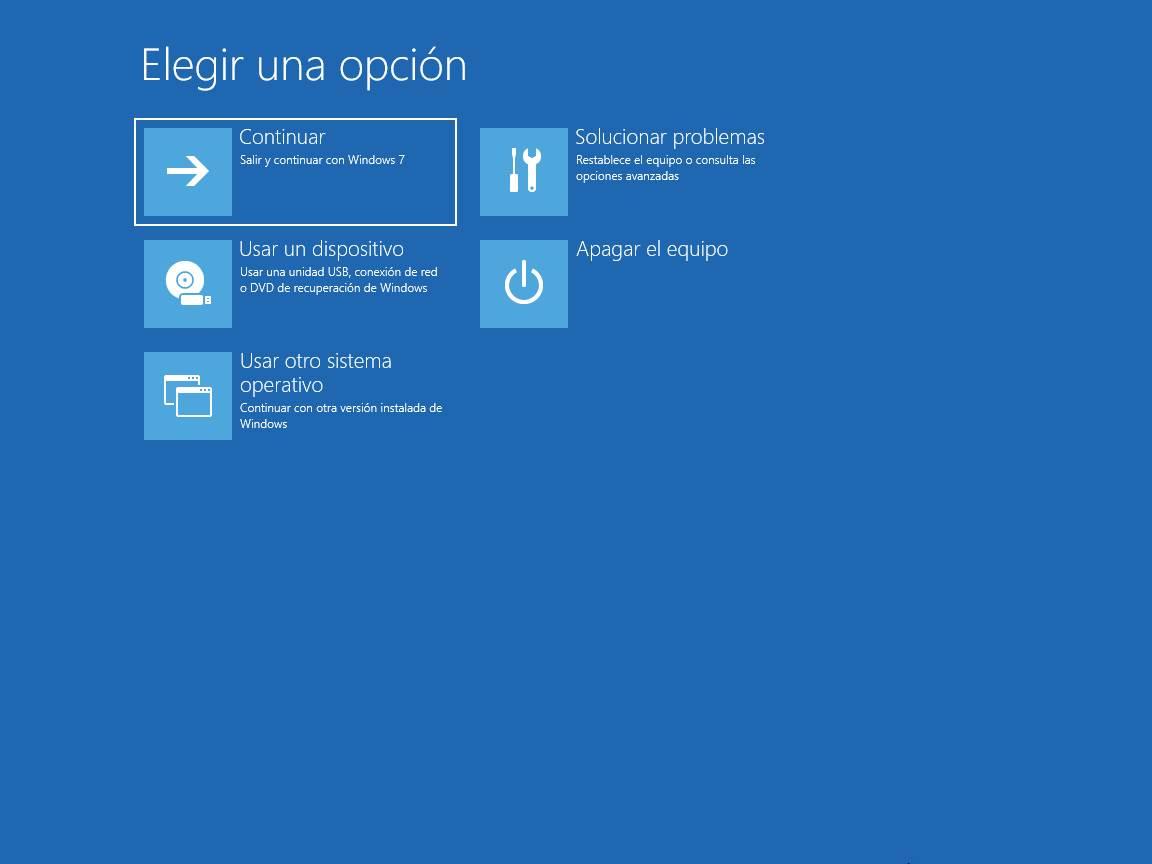
Hay varias formas de acceder a WinRE. Si el arranque del ordenador ha entrado en loop, al tercer reinicio automático Windows 10 mostrará esta herramienta de recuperación. Si conseguimos llegar a la pantalla de login, aunque no iniciemos sesión, podemos forzar un reinicio a Windows Recovery Environment manteniendo pulsada la tecla shift y haciendo clic sobre «Reiniciar».
Cómo desinstalar un driver en mal estado
En la pantalla de recuperación entraremos en «Solucionar problemas«, y a continuación elegiremos la opción «Símbolo de sistema«. Será desde aquí desde donde vamos a desinstalar el driver que está dando problemas y no nos deja arrancar Windows.
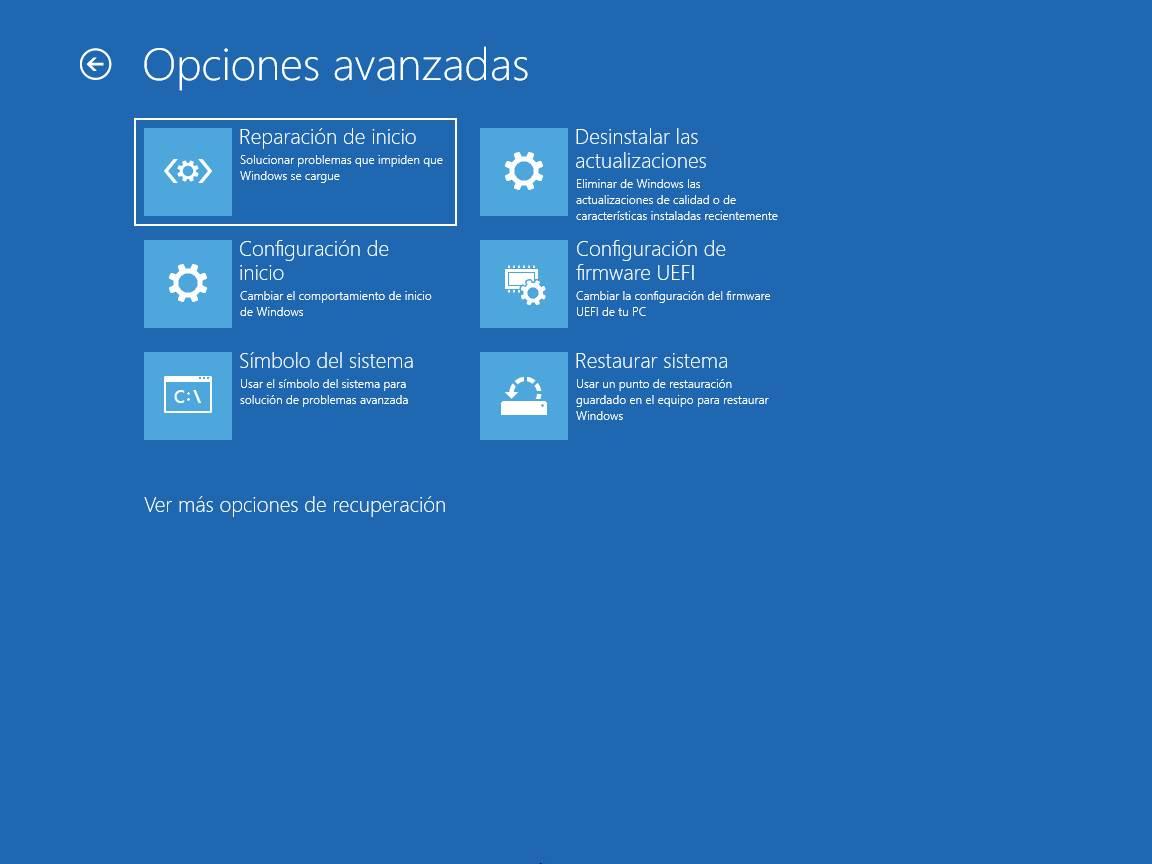
Una vez que tengamos la instancia de CMD ya abierta, lo que debemos ejecutar es un listado con todos los drivers que tenemos instalados en el ordenador. Para poder averiguar su nombre y poder proceder con la desinstalación.
Esto podemos hacerlo ejecutando simplemente el siguiente comando:
Dism /image:C:\ /Get-Drivers
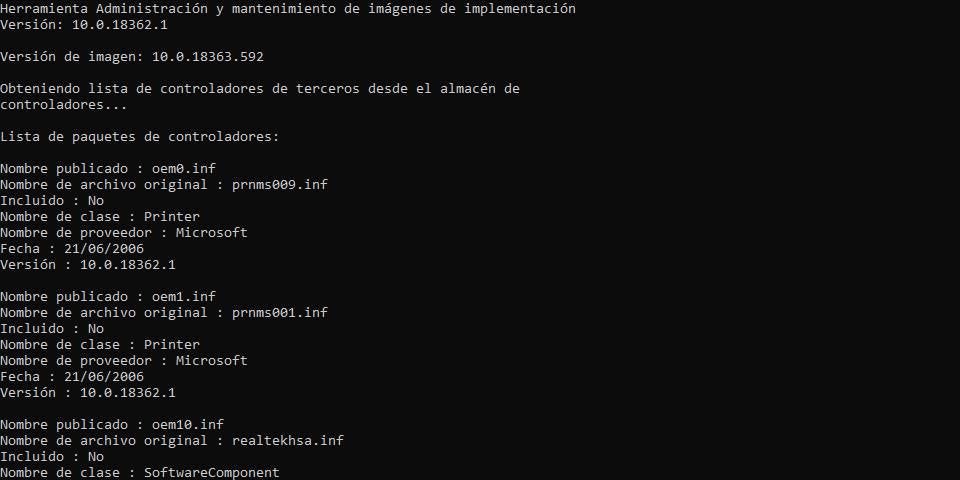
Debemos identificar el nombre del driver desde el apartado «Nombre publicado«. Como vemos, los nombres de los drivers serán xxx.inf. Si ya hemos identificado el nombre del driver que nos está dando problemas, entonces podemos desinstalarlo con el siguiente comando (cambiando «xxx.inf» por el nombre que corresponda):
DISM /Image:C:\ /Remove-Driver /Driver:xxx.inf
Una vez borrado el driver, reiniciamos el ordenador y, al no estar causando conflicto, podremos volver a iniciar sesión sin problemas. Ahora os recomendamos crear un punto de restauración del PC y volver a instalar el driver bajando la última versión desde la web principal, o actualizar los drivers desde Windows Update.
¿Y si no sabemos qué driver está dando problemas?
Por desgracia, no hay una técnica que nos permita averiguar qué driver es el que está dando problemas. Si tenemos pantallazos azules con volcado de memoria, por ejemplo, podemos sacarlos desde un Ubuntu Live y analizarlos con un software de análisis de BSOD. Sin embargo, es una tarea muy complicada, poco precisa y depende de muchos factores.
Lo más probable en este caso es tirar de sentido común. Lo más probable es que el culpable sea el driver que se ha actualizado más recientemente. Por ello, debemos buscar y localizar el último driver instalado en nuestro PC y desinstalarlo. Y así, poco a poco, hasta dar con el verdadero culpable.
Si tenemos un punto de restauración de antes de que fallara el PC podemos intentar restaurarlo. Pero no garantizamos que funcione.
El artículo Si un mal driver no te deja arrancar Windows, así puedes desinstalarlo se publicó en SoftZone.
Fuente: SoftZone https://ift.tt/36GGH4Y Autor: Rubén Velasco
.png)
